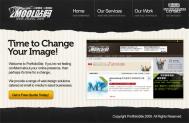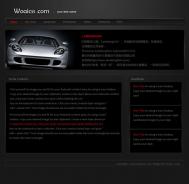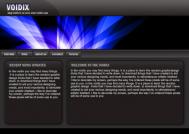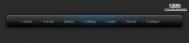最终效果图

在本教程中用到下面图像素材:
撕裂的纸板素材
网站logo
第1步打开一个新的文档(20px*900px)。选择整个画布(ctrl+ a)和填充颜色(F6F3EA)。然后使用矩形选取框工具来再建一种细长,拖到您的画布右边线。这个背景颜色应该EFEBE1。然后进入“编辑定义模式和定义为您的填充模式,如下图。

现在创建一个新文件(960px*900px)。创建一个新层'背景',并且用你喜欢的任何颜色填充整个画布。然后去这个混合层的选择和应用模式的图案叠加效果,在这里选择我们刚刚新创建'自定义填充模式'。

现在贴在一些纸板素材照片。位置放在画面的顶部。

现在去”图像调整去色“,使纸板变成灰色层。

现在操作这个层混合选择和应用渐变叠加,很其暗灰色之间不等。然后,调整层重叠的不透明度为90%,让您的纸板显示出来一点。
(本文来源于图老师网站,更多请访问https://m.tulaoshi.com/ps/)
现在,和头部一样的制作方法来制作底部。也可以复制头部纸板图层,编辑转变垂直翻转,然后将纸板拖到画布的底部。最后,让tulaoshi底部页脚区比头部显得扁平些,我们采取去”编辑转变“的规模,然后减少页脚区的高度,变得扁平些。

现在在头部纸板层上面新建个图层,使用白色透明圆形渐变。看看下面效果。

现在,降低白色透明渐变层的不透明度为15%。还样你会看到下面这种亮光的效果。这样给你的网页头顶logo部分添加微妙的突出效果。

如果你对上面的一步操作还不满意,还没达到你想要的效果,现在你可以同个部位重复同样的步骤。

现在,我们需要添加网站logo部分,讲准备好的logo拖入画面,是用混合模式,投影,内阴影,渐变叠加效果,注意:内投影设置混合模式为正常,白色。





现在,添加一些菜单文本,如图。

现在,键入一些句号创造菜单链接之间的分隔线。输入点线后,再"编辑转变旋转90度"。然后复制该层,放在每个栏目中间。

现在在页脚添加一些版权说明等文本。

现在将网站缩略图粘贴到网页画面的中心右边。然后进入“编辑转变”的模式调整缩略图,并调整到适合画面大小地区。然后去选择和应用混合中“描边效果”。


然后在画面的缩略图左边添加一些文本说明。字体颜色选择深色,这样好让与浅色背景有更强的对比。

现在制作一个按钮,使用圆角矩形形状工具。然后应用混合如下选择:内投影,渐变叠加,描边




完成